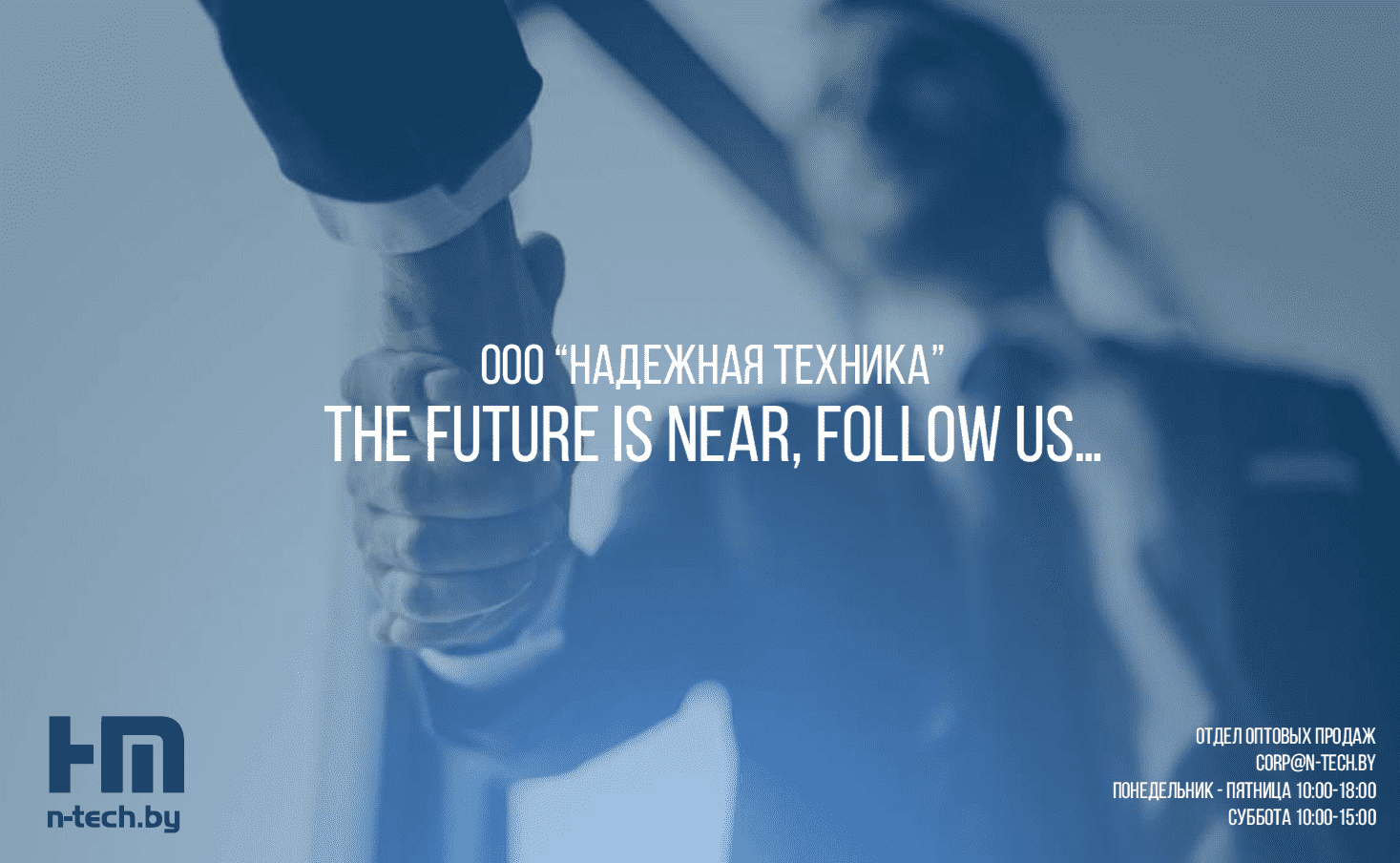WIN7 НА N-TECH ПОЛН.
Многие сталкиваются с проблемой установки Windows 7 на устройство, в котором есть только USB 3.0 порты, или USB 3.0 + USB 2.0, но установщик Windows выдаёт данную ошибку.
Чтобы решить данную проблему, Вам потребуется специальная утилита, выпущенная компанией ASRock, “Windows 7 USB Patcher”, которая добавляет в образ установщика Windows все необходимые драйвера, то есть можно сделать поддержку USB 3.0 как в чистом оригинальном образе от Microsoft, так и в сборке.
Данный способ подходит для следующих платформ:
Intel 100 Series / Intel 200, Z370 Series / AMD AM4 Series (за исключением Raven Ridge CPU, которые поддерживают только Windows 10 x64) / Intel Apollo Lake Series Socket, Intel Braswell Series Socket.
Итак, приступим:
Шаг 1. Вам необходимо скачать с официального сайта производителя материнской платы драйвер для USB 3.0. Скачать
В архиве драйвера Вам нужно только содержимое папки “Drivers”, а именно папки “HCSwitch” и ”Win7”.
Шаг 2. Распаковываем архив Windows 7 USB Patcher, например, в предварительно созданную папку “Temp” на локальном диске C – С:\\Temp\, и по пути С:\\Temp\Windows 7 USB Patecher\Resource\Driver копируем содержимое папки “Drivers” из первого шага.
Шаг 3. В зависимости от того, какой разрядности Windows необходимо установить, из папок “HCSwitch” и ”Win7” нужно удалить: папки х64, если ставим Windows x86, и наоборот.
Шаг 4. Запускаем исполняемый файл (Win7UsbPatcher.exe) утилиты Windows 7 USB Patcher, и выбираем нужное действие, из предложенных пунктов:
- Create a Windows 7 installation disk with a USB device - Создать установочный диск Windows 7 для USB устройства (USB Flash) – для этого варианта потребуется USB Flash объёмом не менее 4Gb, который необходимо подключить к устройству, на котором используется данная инструкция;
- Create a Windows 7 installation disk with a CD - Создать установочный диск Windows 7 для CD – для этого вариант потребуется пишущий DVD-ROM и DVD-R/DVD-RW диск объёмом не менее 4Gb;
- Create a Windows 7 installation ISO file for CD - Создать установочный ISO образ для CD – в этом варианте пропатченный образ Windows 7 в формате ***.iso сохраняется на локальном диске устройства. Таким образом этот вариант позволяет использовать готовый пропатченный образ неоднократно.
Выбрав нужный пункт отправляемся дальше, нажав кнопку "Next".
Шаг 5. 2. Теперь предстоит задача выбрать источник с установочными файлами Windows, с которым будет работать программа.
На выбор доступно:
- USB or Optical disk - USB или оптический диск – то есть нужно выбрать USB накопитель или оптический диск, на которых заранее записан непропатченный образ Windows 7;
- Source Directory - Папка в которую распакованы все файлы установочного образа Windows 7. Например, вы скачали образ Windows 7 в формате ***.iso, распаковать его можно двумя способами:
1) – изменив расширение ***.iso на ***.rar или ***.zip, распаковать архиватором WinRAR или WinZIP
2) – с помощью утилиты Total Commander просто открыть ***.iso и скопировать все файлы в предварительно созданную временную папку, например C:\\Temp\
- ISO File - файл образа ISO – непосредственно сам ***.iso файл непропатченного образа Windows 7;
После указания установочных файлов нужно нажать кнопку "Next".
Шаг 6. В следующем шаге нужно указать место, куда произойдет сохранение модифицированных файлов установщика Windows 7. Выбрав нужный локальный диск, например диск C, USB накопитель или ISO файл (предложенные варианты зависят от сделанного выбора в шаге 4, который можно изменить, перейдя к нему путем нажатия кнопки "Back"), нажимаем кнопку "Next".
Шаг 7. Теперь осталось только нажать кнопку "Start" и ждать завершения процедуры модификации файлов Windows.
Шаг 8. После завершения достаточно лишь только начать установку Windows 7 на проблемном компьютере - теперь установщик видит как и USB 2.0 порты, так и USB 3.0.
 О КОМПАНИИ
О КОМПАНИИ ДИЛЕРАМ
ДИЛЕРАМ